बारिश के जोखिम को ठीक करने के 8 तरीके 2 मल्टीप्लेयर काम नहीं कर रहा है
अनेक वस्तुओं का संग्रह / / November 28, 2021
रिस्क ऑफ रेन 2 एक मल्टीप्लेयर गेम है जिसे मार्च 2019 में लॉन्च होने के बाद से ही चिंगारी समीक्षा और फीडबैक मिला है। आज बाजार में इतने सारे शूटिंग खेलों के उपलब्ध होने के साथ, यह खेल विशिष्ट है और इसने दर्शकों की एक विस्तृत श्रृंखला को आकर्षित किया है। हालाँकि, कुछ उपयोगकर्ताओं ने बताया है कि रेन 2 मल्टीप्लेयर के काम न करने का जोखिम अक्सर उन्हें परेशान करता है। जबकि, अन्य लोग बिना किसी समस्या के मल्टीप्लेयर मोड में गेम खेलने का आनंद लेते हैं। हालाँकि, ऐसी भी खबरें आई हैं कि गेम होस्ट के साथ संबंध खो देता है और इस प्रकार, अक्सर क्रैश हो जाता है। इसलिए, आज, हम आपको विंडोज 10 पर रेन 2 मल्टीप्लेयर के शुरू न होने की समस्या के जोखिम को ठीक करने में मदद करेंगे।
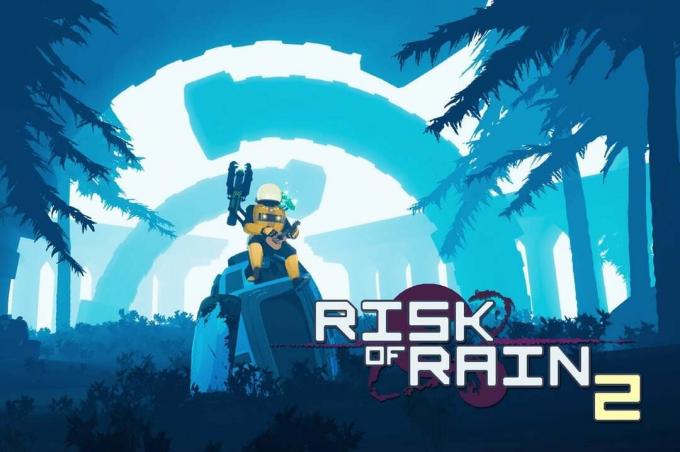
अंतर्वस्तु
- बारिश के जोखिम को कैसे ठीक करें 2 मल्टीप्लेयर काम नहीं कर रहा मुद्दा
- विधि 1: विंडोज 10 पीसी को पुनरारंभ करें।
- विधि 2: प्रशासक के रूप में वर्षा 2 का जोखिम चलाएं
- विधि 3: गेम फ़ाइलों की सत्यनिष्ठा सत्यापित करें (केवल स्टीम)
- विधि 4: विंडोज डिफेंडर फ़ायरवॉल में गेम अपवाद जोड़ें
- विधि 5: विंडोज डिफेंडर फ़ायरवॉल को अक्षम करें (अनुशंसित नहीं)
- विधि 6: तृतीय-पक्ष एंटीवायरस को अक्षम/अनइंस्टॉल करें।
- विधि 7: पोर्ट अग्रेषण
- विधि 8: विंडोज अपडेट करें।
- संबंधित समस्याएं
बारिश के जोखिम को कैसे ठीक करें 2 मल्टीप्लेयर काम नहीं कर रहा मुद्दा
कई कारणों से रिस्क ऑफ़ रेन 2 मल्टीप्लेयर की समस्या शुरू नहीं हो रही है, जैसे:
- फ़ायरवॉल मुद्दे - अगर आपका विंडोज डिफेंडर फायरवॉल या थर्ड पार्टी एंटीवायरस रिस्क ऑफ रेन 2 को ब्लॉक कर रहा है, तो हो सकता है कि आप इसमें कुछ फीचर्स एक्सेस न कर सकें। इसलिए, यह उक्त मुद्दे को ट्रिगर करेगा।
- भ्रष्ट स्थानीय फ़ाइलें - दूषित गेम फ़ाइलें और डेटा इस समस्या का कारण हो सकते हैं।
- ब्लॉक किए गए गेम पोर्ट - जब आपके द्वारा उपयोग किए जाने वाले राउटर ने आपको वही पोर्ट सौंपा है जो गेम किसी अन्य उद्देश्य के लिए उपयोग करता है, तो आप उक्त समस्या का सामना करेंगे।
- व्यवस्थापक विशेषाधिकार - यदि आप एक व्यवस्थापक के रूप में स्टीम नहीं चला रहे हैं, तो आपको रेन 2 के काम न करने की समस्या का सामना करना पड़ सकता है। साथ ही, सुनिश्चित करें कि फ़ाइल स्टीम_एपिड.txt हर बार जब आप गेम चलाते हैं तो डिलीट नहीं होता है।
प्रारंभिक जांच
इससे पहले कि आप समस्या निवारण शुरू करें,
- सुनिश्चित करना अच्छी स्पीड इंटरनेट कनेक्शन।
- न्यूनतम सिस्टम आवश्यकताओं की जाँच करें खेल ठीक से काम करने के लिए।
- एक व्यवस्थापक के रूप में लॉग इन करें और फिर, खेल चलाएं।
विधि 1: विंडोज 10 पीसी को पुनरारंभ करें
यह एक तरीका बहुत आसान लग सकता है, फिर भी यह कार्यात्मक रूप से पर्याप्त है।
1. बाहर जाएं से बारिश का खतरा 2 और इसी तरह के अन्य सभी कार्यक्रमों को बंद करें कार्य प्रबंधक.
2. पर नेविगेट करें शुरुआत की सूची दबाकर विंडोज़ कुंजी.
3. अब, चुनें पावर आइकन।
4. कई विकल्प जैसे नींद, बंद करना, तथा पुनः आरंभ करें प्रदर्शित किया जाएगा। यहां, क्लिक करें पुनः आरंभ करें, के रूप में दिखाया।
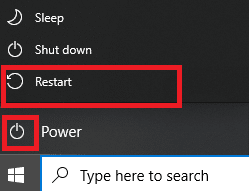
5. पुनरारंभ करने के बाद, गेम लॉन्च करें। जांचें कि क्या समस्या अब हल हो गई है।
विधि 2: प्रशासक के रूप में वर्षा 2 का जोखिम चलाएं
गेम सहित किसी भी ऐप में सभी फाइलों और सेवाओं तक पहुंचने के लिए आपको प्रशासनिक विशेषाधिकारों की आवश्यकता होती है। यदि आपके पास आवश्यक प्रशासनिक अधिकार नहीं हैं, तो आपको रेन 2 के शुरू न होने के जोखिम का सामना करना पड़ सकता है। इसलिए, नीचे बताए अनुसार खेल को व्यवस्थापक के रूप में चलाएँ:
1. पर राइट-क्लिक करें बारिश का खतरा 2छोटा रास्ता।
2. अब, पर क्लिक करें गुण, के रूप में दिखाया।

3. यहां, स्विच करें अनुकूलता टैब।
4. अब, के आगे वाले बॉक्स को चेक करें इस प्रोग्राम को एक व्यवस्थापक के रूप में चलाएँ, वर्णित जैसे।

5. अंत में, पर क्लिक करें लागू करें > ठीक है इन परिवर्तनों को सहेजने के लिए।
यह भी पढ़ें:विंडोज सिस्टम में यूजर अकाउंट कंट्रोल कैसे इनेबल करें
विधि 3: गेम फ़ाइलों की सत्यनिष्ठा सत्यापित करें (केवल स्टीम)
यह विधि स्टीम गेम से जुड़ी सभी समस्याओं का एक सरल समाधान है और इसने अधिकांश उपयोगकर्ताओं के लिए काम किया है। इस प्रक्रिया में, आपके सिस्टम की फाइलों की तुलना स्टीम सर्वर की फाइलों से की जाएगी। और पाया गया अंतर फाइलों की मरम्मत या प्रतिस्थापन द्वारा ठीक किया जाएगा। हमारा सुझाव है कि आप स्टीम पर इस अद्भुत सुविधा का उपयोग करें। इसलिए, गेम फ़ाइलों की अखंडता को सत्यापित करने के लिए, हमारे गाइड को पढ़ें स्टीम पर गेम फ़ाइलों की सत्यनिष्ठा को कैसे सत्यापित करें.

विधि 4: गेम अपवाद जोड़ें विंडोज डिफेंडर फ़ायरवॉल
विंडोज फ़ायरवॉल आपके सिस्टम में एक फिल्टर के रूप में कार्य करता है क्योंकि यह हानिकारक सूचनाओं को स्कैन और ब्लॉक करता है। हालाँकि, कभी-कभी, विश्वसनीय प्रोग्राम भी फ़ायरवॉल द्वारा ब्लॉक कर दिए जाते हैं। इसलिए, ऐसे मामलों में, प्रोग्राम का एक अपवाद जोड़ें
1. दबाएं खिड़कियाँचाभी, प्रकार कंट्रोल पैनल, और हिट प्रवेश करना इसे लॉन्च करने के लिए।
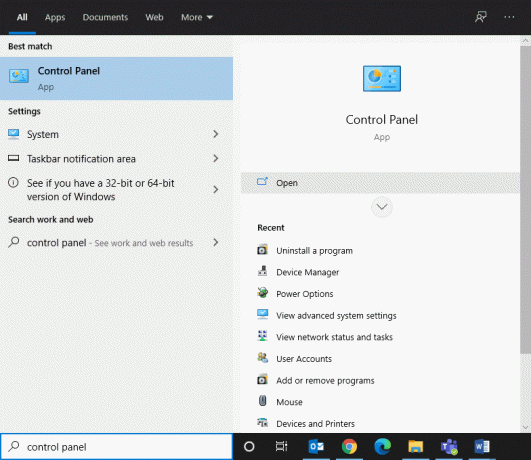
2. यहाँ, सेट द्वारा देखें>बड़े आइकन और क्लिक करें विंडोज डिफेंडर फ़ायरवॉल, के रूप में दिखाया।

3. अगला, पर क्लिक करें विंडोज डिफेंडर फ़ायरवॉल के माध्यम से किसी ऐप या फीचर को अनुमति दें, जैसा कि नीचे दर्शाया गया है।
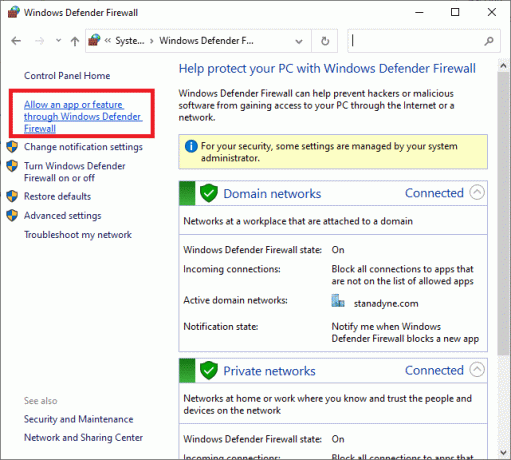
4. तब दबायें परिवर्तन स्थान. नियन्त्रण कार्यक्षेत्र, निजी & सह लोक के अनुरूप बक्से बारिश का खतरा 2 फ़ायरवॉल के माध्यम से इसे अनुमति देने के लिए।
ध्यान दें: उपयोग किसी अन्य ऐप को अनुमति दें… विशेष ऐप को ब्राउज़ करने के लिए यदि यह सूची में प्रकट नहीं होता है।
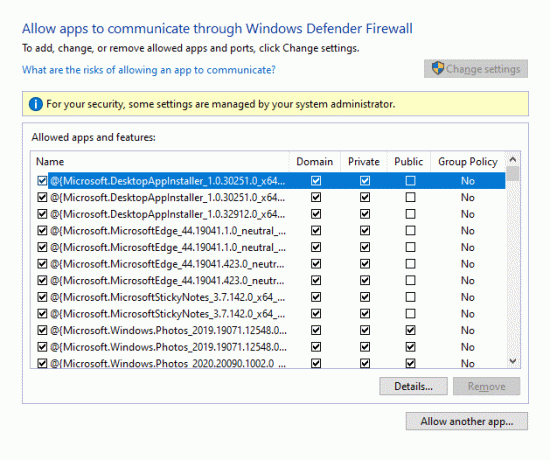
5. अंत में, क्लिक करें ठीक है.
विधि 5: विंडोज डिफेंडर फ़ायरवॉल को अक्षम करें (अनुशंसित नहीं)
यदि उपरोक्त विधि काम नहीं करती है, तो विंडोज 10 के मुद्दे पर रेन 2 मल्टीप्लेयर के लॉन्च नहीं होने के जोखिम को ठीक करने के लिए फ़ायरवॉल को अक्षम करें।
ध्यान दें: फ़ायरवॉल को अक्षम करने से आपका सिस्टम मैलवेयर या वायरस के हमलों के प्रति अधिक संवेदनशील हो जाता है। इसलिए, यदि आप ऐसा करना चुनते हैं, तो उक्त गेम खेलने के तुरंत बाद इसे सक्षम करना सुनिश्चित करें।
1. पर जाए नियंत्रण कक्ष> विंडोज डिफेंडर फ़ायरवॉल जैसा ऊपर उल्लिखित है।
2. को चुनिए विंडोज डिफेंडर फ़ायरवॉल चालू या बंद करें बाएं फलक से विकल्प, जैसा कि हाइलाइट किया गया है।
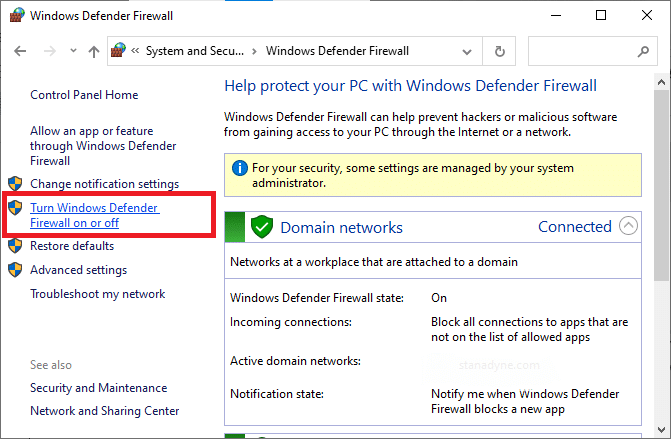
3. यहां, चुनें विंडोज डिफेंडर फ़ायरवॉल बंद करें (अनुशंसित नहीं) प्रत्येक उपलब्ध नेटवर्क सेटिंग के लिए विकल्प अर्थात कार्यक्षेत्र, सह लोक & निजी.

4. रीबूटआपका पीसी. जांचें कि क्या रेन 2 मल्टीप्लेयर के काम नहीं करने का जोखिम अब ठीक हो गया है।
यह भी पढ़ें:स्टीम एप्लिकेशन लोड त्रुटि को ठीक करें 3:0000065432
विधि 6: तृतीय-पक्ष एंटीवायरस को अक्षम/अनइंस्टॉल करें
कुछ मामलों में, तृतीय-पक्ष एंटीवायरस सॉफ़्टवेयर प्रोग्राम को खुलने से भी रोकता है जो आपके गेम को सर्वर के साथ संबंध स्थापित करने की अनुमति नहीं देगा। इसलिए, इसे हल करने के लिए, आप या तो अस्थायी रूप से अक्षम कर सकते हैं या अपने कंप्यूटर पर स्थापित एंटीवायरस प्रोग्राम को अनइंस्टॉल कर सकते हैं।
ध्यान दें: हमने इसके लिए चरण दिखाए हैं अवास्ट मुफ्त विषाणु विरोधी यहाँ एक उदाहरण के रूप में। ऐसे अन्य अनुप्रयोगों पर समान चरणों का पालन करें।
विधि 6A: अवास्ट एंटीवायरस को अक्षम करें
1. राइट-क्लिक करें अवास्ट एंटीवायरस में आइकन टास्कबार.
2. अब, चुनें, अवास्ट शील्ड्स कंट्रोल, के रूप में दिखाया।
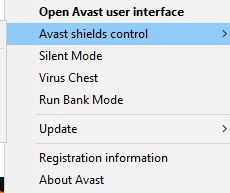
3. इनमें से कोई चुनें विकल्प:
- 10 मिनट के लिए अक्षम करें
- 1 घंटे के लिए अक्षम करें
- कंप्यूटर के पुनरारंभ होने तक अक्षम करें
- स्थायी रूप से अक्षम करें
विधि 6B: अवास्ट एंटीवायरस को अनइंस्टॉल करें
1. प्रक्षेपण कंट्रोल पैनल और क्लिक करें प्रोग्राम को अनइंस्टाल करें नीचे कार्यक्रमों अनुभाग, जैसा कि हाइलाइट किया गया है।
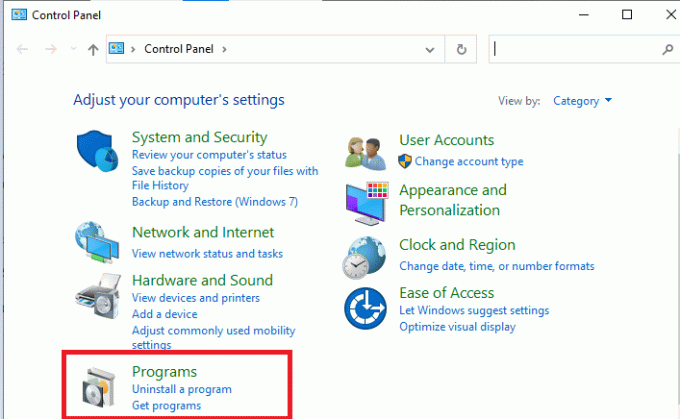
2. यहां, राइट-क्लिक करें अवस्तिमुफ़्त एंटीवायरस और फिर, पर क्लिक करें स्थापना रद्द करें, जैसा कि नीचे दर्शाया गया है।

विधि 7: पोर्ट अग्रेषण
जैसा कि इस लेख की शुरुआत में बताया गया है, यदि राउटर आपके गेम पोर्ट को ब्लॉक कर देता है, तो आपको रेन 2 मल्टीप्लेयर के काम न करने की समस्या का सामना करना पड़ सकता है। हालाँकि, आप इन पोर्ट को ठीक करने के लिए अग्रेषित कर सकते हैं।
1. दबाएं खिड़कियाँ कुंजी और प्रकार अध्यक्ष एवं प्रबंध निदेशक. पर क्लिक करें व्यवस्थापक के रूप में चलाओ शुभारंभ करना सही कमाण्ड.

2. अब, टाइप करें ipconfig / सभी और हिट प्रवेश करना, के रूप में दिखाया।
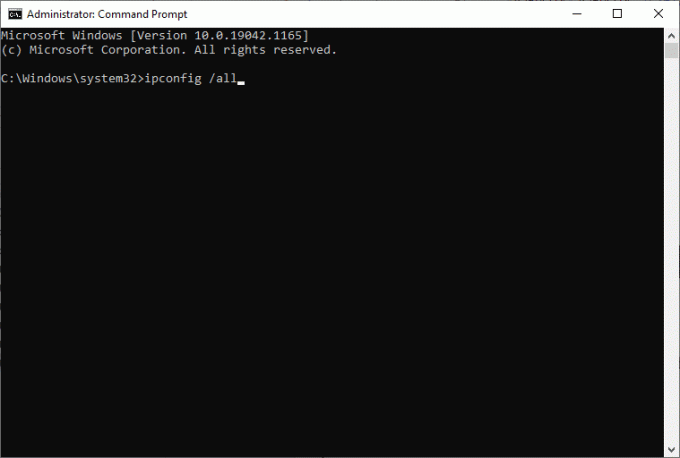
3. के मूल्यों को नोट करें डिफ़ॉल्ट गेटवे, सबनेट मास्क, MAC, तथा डीएनएस।

4. खोलने के लिए Daud डायलॉग बॉक्स, दबाएं खिड़कियाँ +आर चाभी।
5. प्रकार Ncpa.cpl पर और क्लिक करें ठीक है.
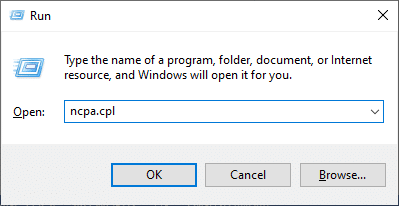
6. अपने पर राइट-क्लिक करें नेटवर्क कनेक्शन और क्लिक करें गुण, जैसा कि हाइलाइट किया गया है।
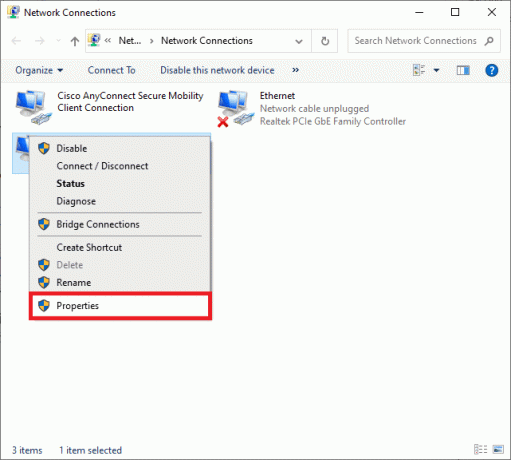
7. यहां, चुनें इंटरनेट प्रोटोकॉल संस्करण 4 (टीसीपी/आईपीवी 4) और क्लिक करें गुण।
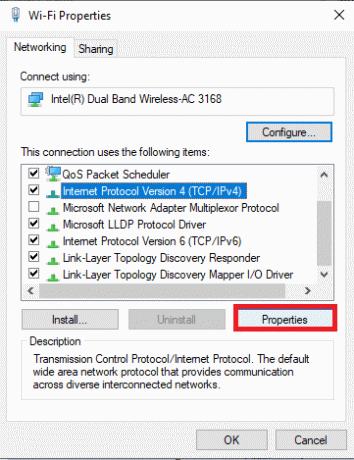
8. आइकन का चयन करें निम्न DNS सर्वर पतों का उपयोग करें।
9. फिर, नीचे दिए गए मान दर्ज करें:
पसंदीदा डीएनएस सर्वर: 8.8.8.8वैकल्पिक डीएनएस सर्वर: 8.8.4.4
10. अगला, जांचें निकास पर सेटिंग मान्य करें विकल्प और क्लिक करें ठीक है.
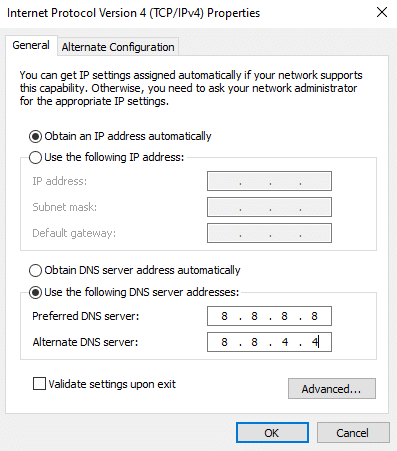
11. अपना लॉन्च करें वेब ब्राउज़र और टाइप करें आपकाआईपी पता राउटर सेटिंग्स खोलने के लिए।
12. अपना भरें लॉग इन प्रमाण - पत्र।
13. पर जाए मैन्युअल असाइनमेंट सक्षम करें अंतर्गत मूल विन्यास, और क्लिक करें हां।
14. अब, DCHP सेटिंग्स में, अपना दर्ज करें मैक पता और आईपी पता, तथा डीएनएस सर्वर और क्लिक करें सहेजें.
15. पर क्लिक करें पोर्ट फॉरवार्डिंग, और के अंतर्गत खोलने के लिए पोर्ट की निम्न श्रेणी टाइप करें शुरू तथा समाप्त खेत:
टीसीपी: 27015-27030, 27036-27037यूडीपी: 4380, 27000-27031, 27036

16. अब, टाइप करें स्टेटिक आईपी एड्रेस आपने बनाया है और जांचें सक्षम विकल्प।
17. अंत में, पर क्लिक करें सहेजें या लागू करना परिवर्तनों को सहेजने के लिए बटन।
18. पुनः आरंभ करें आपका राउटर और पीसी। जांचें कि क्या समस्या अब हल हो गई है।
यह भी पढ़ें:ठीक करें सामग्री प्रदर्शित नहीं की जा सकती क्योंकि S/MIME नियंत्रण उपलब्ध नहीं है
विधि 8: विंडोज अपडेट करें
Microsoft आपके सिस्टम में बग्स को ठीक करने के लिए समय-समय पर अपडेट जारी करता है। इसलिए, नए अपडेट इंस्टॉल करने से आपको रेन 2 मल्टीप्लेयर के शुरू न होने की समस्या के जोखिम को ठीक करने में मदद मिल सकती है।
1. दबाएं विंडोज + आई कुंजियाँ एक साथ खोलने के लिए समायोजन आपके सिस्टम में।
2. अब, चुनें अद्यतन और सुरक्षा.
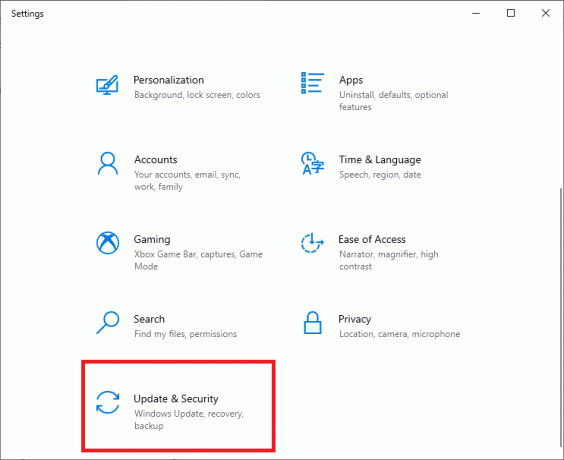
3. अब, पर क्लिक करें अद्यतन के लिए जाँच बटन।

4ए. क्लिक अब स्थापित करें उपलब्ध नवीनतम अपडेट को डाउनलोड और इंस्टॉल करने के लिए।

4बी. यदि आपका सिस्टम पहले से अप-टू-डेट है, तो यह दिखाएगा आप अप टू डेट हैं संदेश।
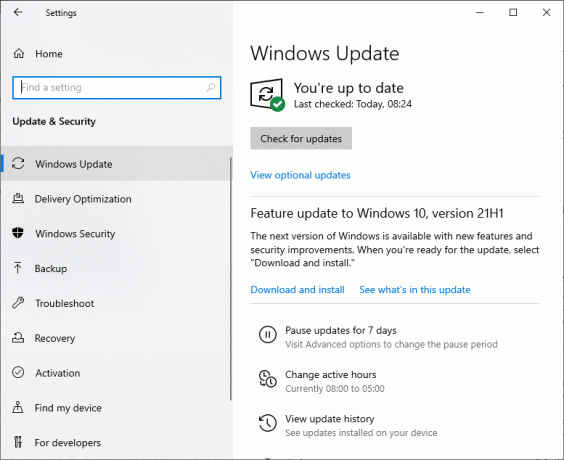
5. पुनः आरंभ करें नवीनतम अपडेट को लागू करने के लिए आपका पीसी।
संबंधित समस्याएं
रिस्क ऑफ रेन 2 मल्टीप्लेयर के शुरू न होने जैसी कुछ समस्याओं को उनके संभावित समाधानों के साथ नीचे सूचीबद्ध किया गया है:
- बारिश का खतरा 2 मल्टीप्लेयर ब्लैक स्क्रीन - जब भी आप इस समस्या का सामना करते हैं तो प्रशासनिक विशेषाधिकारों के साथ गेम चलाकर समस्या निवारण शुरू करें। फिर, स्टीम पर गेम फाइलों की अखंडता की पुष्टि का उपयोग करके लापता फाइलों की जांच करें।
- बारिश का खतरा 2 लोड नहीं हो रहा है - जब आप इस समस्या का सामना करते हैं, तो अपने ग्राफिक्स ड्राइवरों को अपडेट करें और फ़ायरवॉल और एंटीवायरस प्रोग्राम के साथ विरोध का समाधान करें।
- बारिश का खतरा 2 मल्टीप्लेयर लॉबी काम नहीं कर रही है - जब आप इस समस्या का सामना करते हैं तो अपने खेल को पुनरारंभ करें।
- बारिश का खतरा 2 कनेक्शन टूट गया - अपने राउटर को रीसेट करें और कनेक्टिविटी समस्याओं को हल करने के लिए अपने इंटरनेट सेवा प्रदाता से मदद लें। सुनिश्चित करें कि नेटवर्क ड्राइवर अपडेट हैं और वाई-फाई नेटवर्क के बजाय वायर्ड नेटवर्क का उपयोग करें।
अनुशंसित
- विंडोज 10 पर अवास्ट अपडेट अटके को कैसे ठीक करें
- फिक्स स्टार वार्स बैटलफ्रंट 2 लॉन्च नहीं हो रहा है
- नियति 2 त्रुटि कोड ब्रोकोली को ठीक करें
- सर्वर से डिस्कनेक्ट फॉलआउट 76 को ठीक करें
- लीग ऑफ लीजेंड्स फ्रेम ड्रॉप्स को ठीक करें
हमें उम्मीद है कि यह मार्गदर्शिका मददगार थी और आप कर सकते थे ठीक करबारिश का खतरा 2 मल्टीप्लेयर काम नहीं कर रहाविंडोज 10 में समस्या। आइए जानते हैं कि आपके लिए कौन सा तरीका सबसे अच्छा काम करता है। इसके अलावा, यदि इस लेख के संबंध में आपके कोई प्रश्न / सुझाव हैं, तो बेझिझक उन्हें टिप्पणी अनुभाग में छोड़ दें।



